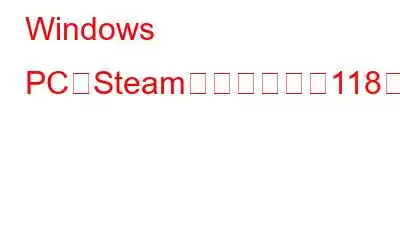PC ゲームでリラックスしたいときは、いつも Steam を使用します。ストアからお気に入りのゲームをダウンロードできます。ただし、Steam のストアまたはライブラリ セクションにアクセスすると、Steam エラー コード 118 が発生する可能性があります。通常、この問題は Steam クライアントがサーバーに接続できないときに発生します。幸いなことに、この問題のあるコードを修正する効果的な方法はほとんどありません。調査してみましょう。
Windows で Steam エラー コード 118 を修正する最良の方法
方法 1: Steam クライアントを再度起動する
ほとんどのユーザーは、問題コード 118 を取り除くために再起動するだけで済みました。この問題はクライアントの一時的なバグの結果である可能性があることが判明しました。この場合の最善の対処法は、Steam を再起動することです。
方法 2: インターネット サービスを調べる
前述したように、インターネットの状態が悪くなります。接続が問題の主な原因です。接続が適切に機能していることを確認してください。インターネット速度を測定する Web サイトにアクセスすると、接続速度を確認できます。テストの結果、速度が低下していることが判明した場合は、ルーターの再起動を検討してください。または、ISP に連絡して、インターネット接続が遅く不安定であることへの不満を表明することもできます。
方法 3: ネットワーク トラブルシューティング ツールを有効にする
ネットワーク トラブルシューティング ツールの実行は、次のオプションです。リスト。これは、接続の問題を検出して修正する Windows PC の組み込みツールです。以下の手順を実行すると、トラブルシューティング ツールを実行できます。
ステップ 1: Win + I ホットキーを使用して、[設定] メニューにアクセスします。
ステップ 2: [システム] タブから [トラブルシューティング] オプションを選択します。
ステップ 3: クリックして [その他のトラブルシューティング] を選択します。
ステップ 4: [インターネット接続] の横にある [実行] を選択します。
ステップ 5: [インターネットへの接続のトラブルシューティング] を選択します。
ステップ 6: トラブルシューティング ツールはすべての接続の問題を特定して解決します。
方法 4: ネットワーク構成をリセットする h3>
問題がまだ存在する場合は、ネットワーク コンポーネントの設定が正しく構成されていないことが原因である可能性があります。修正するにはネットワーク設定をリセットする必要があります。ネットワーク アダプターを再インストールし、ネットワークのデフォルト設定を復元すると、ネットワークの設定がリセットされます。手順は次のとおりです。
ステップ 1: 設定を起動します。
ステップ 2: [ネットワークとインターネット] を選択し、[詳細なネットワーク設定] をクリックし、続いて [ネットワークのリセット] をクリックします。
ステップ 3: 次のネットワークをリセットするには、[すぐにリセット] をクリックします。
ステップ 4: 選択を確認するには、[はい] をクリックします。
方法 5: キャッシュをクリアする
Chrome は、ウェブサイトの読み込みを高速化するためにキャッシュまたは一時ファイルを使用する際に、他のすべてのブラウザと同じ方法を採用しています。 Chrome キャッシュには多くの利点がありますが、破損したりマルウェアに感染したりする可能性があります。したがって、Steam エラー コード 118 を取り除くには、PC で有害なキャッシュと Cookie を検索し、それらを消去することが重要です。
初心者の場合、これらの手順を手動で完了できない可能性があります。 。したがって、サードパーティのアプリケーションである Advanced System Protector が必要です。このアプリケーションは、コンピュータの奥深くに潜んでいる感染症やスパイウェアを検索するために作られています。使用手順は次のとおりです。
ステップ 1: Advanced System Protector をダウンロードしてインストールするには、次のリンクをクリックします。
ステップ 2: デスクトップに作成されたショートカットをダブルクリックして、アプリケーションを起動します。
ステップ 3: 購入確認メールにあるキーを入力してアプリを登録します。
ステップ 4: 「今すぐスキャンを開始」を選択してスキャン手順を開始します。 。データ量とハード ドライブのサイズによっては、これには時間がかかる場合があります。
ステップ 5: スキャンが完了すると、コンピュータ内のすべてのエラーのリストが表示されます。 。これらの問題をすべて解決するには、[すべてクリーンアップ] ボタンを押してください。
ステップ 6: プロセスが完了するまでにしばらく時間がかかりますが、完了するとコンピュータからウイルスが削除されます。
ステップ 7: タスクは完了し、Windows 上の Steam エラー コード 118 が修正されました。ソフトウェアがバックグラウンドでコンピュータを保護している間、週に 1 回スキャンを実行して確認し、再確認することができます。
Windows で Steam エラー コード 118 を修正する方法に関する最終情報
Steam でゲームをプレイしているユーザーには、いつでもエラー番号 118 が表示されることがあります。幸いなことに、エラー コードを取り除くのは簡単です。問題を永久に解決するには、前述の修正を試してください。
ソーシャル メディアでフォローしてください – 。何かあればお知らせください 質問や提案。解決策をご連絡させていただきます。一般的な技術的な問題に対するヒント、コツ、回答を定期的に投稿します。
読み取り: 0